Реалізовано в версії 8.3.5.1068.
Ми переробили механізм пошуку в списках, зробивши його більш зручним і зрозумілим.
Перше зовнішня відмінність полягає в тому, що тепер в командній панелі форми присутні два нові елементи: рядок пошуку і управління пошуком:
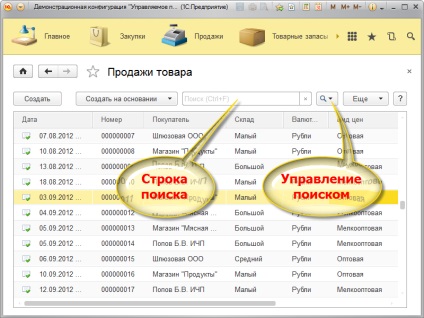
Як і раніше, щоб знайти щось, досить просто почати набирати на клавіатурі шукані слова. Курсор автоматично перейде в рядок пошуку, і в ній будуть відображатися ви набираєте символи.
Наприклад, якщо ви хочете знайти, що купувала «Шлюзова ТОВ" оптом зі середнього складу, то для цього просто наберіть на клавіатурі: «шлюз опт сере»:
При цьому платформа буде шукати у всіх колонках списку одночасно за кількома значеннями (фрагментами рядків). При наборі з клавіатури ви відокремили ці фрагменти один від одного пробілами. Для того щоб було простіше орієнтуватися в результатах пошуку, платформа підсвічує знайдені фрагменти рядків.
Дуже зручною можливістю нового пошуку є пошук за номером без урахування лідируючих нулів. Тобто, якщо ви хочете знайти накладну з номером 000000011, для цього достатньо набрати на клавіатурі (або прямо в рядку пошуку) «11»:
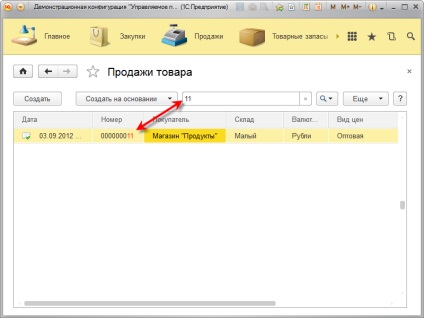
Пошук за поточним значенням
Ми повернули в платформу команду пошуку за поточним значенням. Шукати за поточним значенням можна було і раніше. Для цього потрібно було викликати діалог пошуку і натиснути Enter. Але без спеціальної окремої команди багато користувачів цього не розуміли.
Тепер ви можете легко знайти всі рядки таблиці, в яких міститься те ж значення, що і в виділеної осередку. Найпростіше для цього використовувати команду, яка знаходиться в контекстному меню таблиці:
Зверніть увагу, що тепер над таблицею відображаються ті значення, за якими знайдені рядки таблиці. Це зручно з двох причин. По-перше, тепер наочно видно, що таблиця показує не всі дані, а тільки деяку частину. По-друге, значення, за якими виконано пошук, ви тепер можете легко видалити або змінити на інші значення:
Також зручним моментом є те, що платформа запам'ятовує поточні значення, за якими виконувався пошук. Вони зберігаються в історії пошуку, яка доступна через кнопку управління пошуком. Тому в будь-який момент ви можете повернутися назад до тих значень пошуку, які використовували раніше:
Механізм пошуку, що існував в платформі раніше, залишився, і називається тепер Розширений пошук. Ми трохи змінили зовнішній вигляд його діалогу і додали можливість пошуку по початку рядка.
Для виклику розширеного пошуку ми зробили окрему команду на той випадок, якщо у вас виникне бажання використовувати саме його. І крім цього платформа використовує його тоді, коли ви міняєте значення, за якими вже виконано пошук:
Ми значно переробили діалог вибору періоду. Цей діалог використовується в звітах, для завдання періоду, за який повинні бути показані дані. Цей же діалог використовується в списках документів для пошуку документів, що відносяться до певного періоду.
Відбір списку документів по періоду можна вважати одним із способів їх пошуку - пошук за датою. Тому команду установки періоду ми розмістили в управлінні пошуком.
При першому відкритті діалог пропонує вибрати один або кілька місяців поточного, попереднього чи подальшого року. За нашими оцінками це найбільш часто зустрічається сценарій пошуку:
Період в кілька місяців ви можете вибрати легко. Для цього потрібні місяці треба просто виділити мишею:
Якщо є необхідність, можна тут же задати довільний період, вказавши дату початку і дату закінчення. Або ж ви можете перейти на іншу сторінку діалогу і вибрати один із стандартних періодів, наявних в платформі. Для того щоб вам було легше орієнтуватися у великій кількості стандартних періодів, ми згрупували їх по інтервалах: день, тиждень, декада і т.д .:
Як виглядає новий пошук в конфігураторі
Для роботи з новим механізмом пошуку ми додали в форму новий елемент. Він називається Доповнення елемента форми. Раніше у форми було 5 елементів: Поле. Таблиця. Кнопка. Група і Декорація. Тепер таких елементів шість.
При бажанні розробник може не використовувати стандартні елементи (Доповнення елемента форми), а створити власні. Для цього досить додати в форму Доповнення елемента форми і поставити йому джерело. Залежно від конкретного джерела цей елемент прийме той чи інший зовнішній вигляд. На даний момент джерела є тільки у таблиці динамічного списку (три джерела), але в подальшому ми, можливо, будемо розширювати цю механіку: